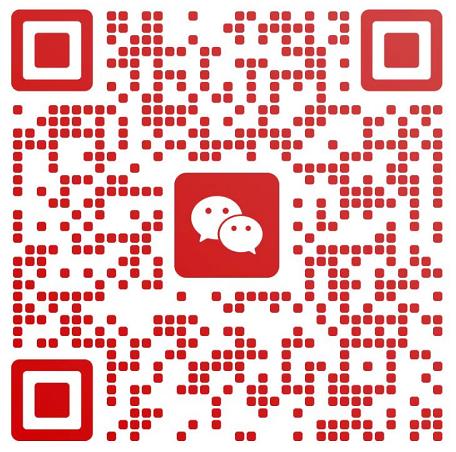大家好,我是邹同学。2025年10月27日,我在杭州参加 HCIE-Security 3.0考试,从开局接连换机位的慌乱,到最终提前完成所有操作,这段经历里藏着不少考场细节、避坑要点和实用技巧。现在把完整过程整理出来,希望能给还在备考的小伙伴们一点参考,帮大家少走弯路。

1. 考前登录:认准这张A4纸和GOE书签
进入考场后,桌面会有一张 A4 纸,上面标注着关键信息:
第一行:姓名、考试名称(仅供核对);
第二行:考场电脑登录账号密码(实际基本用不到);
第三行:考试系统登录账号密码(核心!务必记牢)。
考场电脑预装了谷歌浏览器,里面有一个名为“GOE”的内置书签(具体名称可能略有差异),点击即可进入考试系统。登录后能看到三大板块:
考场规则说明:需提前阅读,了解基本纪律;
考试说明:包含远程桌面地址 / 账号密码、截图要求、操作指南(甚至附图片教你登录远程桌面、网络设备、测试机,还标注了登录失败的自检方法);
考题:分为论述题和 LAB 实验题,顶部有答案提交按钮。
2. 远程桌面操作:4个关键注意事项
根据考试说明登录远程桌面后,所有网络设备操作都需在远程电脑上完成。远程桌面里有火狐/谷歌浏览器、FCS截图软件、产品文档文件夹、“我的答案”文件夹、MobaXterm软件,以及网络设备登录账号密码文档,这几个工具的使用有讲究:
① 必看“网络设备登录账号密码文档”:里面不仅有Moba登录设备的端口号、账号密码,还有各网络设备网页平台的登录地址,甚至包含题目里没写的Portal认证SSID名称和密码——我考试时就差点漏看,大家一定要逐行核对。
② 浏览器选火狐更稳妥:谷歌浏览器虽默认保存了设备网页平台书签,但考试说明提示“部分页面可能无法正常显示”。我按考前提醒,先在谷歌打开所有地址,再复制到火狐操作,全程没出问题;火狐浏览器虽无书签,但稳定性更强。
③ 换用本机FCS截图软件:远程电脑上的FCS版本较老,没有“保存成功”提示,只能手动打开输出文件夹核对;而考场本机的FCS版本和练习时一致,有保存成功提示。我将本机FCS文件复制到远程桌面使用,截图效率提升不少。
④ “我的答案”文件夹已分类:里面提前建好了“设备配置”“验证截图”“论述答案”三个子文件夹,“验证截图”下还按题目编号(3.1、3.2等)分好了目录,只需按考试要求将截图编号后存入,最后压缩整个文件夹上传即可。
3. 考前准备:花5分钟审题,比盲目操作更高效
一切就绪后,别着急动手,先花几分钟浏览考题和考试说明:
标注LAB题里的关键要求(比如接口配置、认证方式);
确认网络设备管理接口、控制器对接地址(和平时练习不同,避免因地址错漏返工);
检查MobaXterm、浏览器等工具是否能正常使用。
考试时间充足(共8小时),这5分钟的准备能帮你避开很多低级错误。

1. 开局插曲:换3个机位也别慌,心态稳住是关键
我这次考试开局堪称“一波三折”:第一个机位鼠标无法左击,等考官协调换座花了5分钟;第二个机位考试系统登不进;第三个机位还是登不进,直到考官重置密码才成功——前前后后耽误10多分钟,看着身边考生已经开始敲键盘,我当时特别慌。
但后来发现,这种小插曲很常见:考官处理经验丰富,只要及时反馈就能快速解决;而且考试时间足够,后续加快节奏完全能补回来。建议大家遇到类似情况别焦虑,先深呼吸,等设备正常后再稳步操作。
2. 三大卡点及解决方法:我踩过的坑,你别再踩
卡点1:Portal认证连不上WIFI
问题:PC3多次连接WIFI失败,检查WLAN配置没问题,后来才发现——WIFI密码是文档里写的“Security@123”,而我习惯性用了题目里的Portal用户密码“Huawei@123”,两者混淆导致连接失败。
解决:记清两个密码的区别:WIFI密码看“网络设备登录账号密码文档”,Portal用户密码看考题,输入前反复核对。
卡点2:沙箱修改API Key无响应
问题:进入沙箱运维平面后,点击“修改API Key”“导出证书”都没反应,刷新网页也没用。
解决:参考前辈战报,我先标记这个问题,趁中场吃饭暂停考试;饭后返回刷新运维界面,重新进入后点击“修改”,立即显示成功。如果遇到类似情况,可先搁置,若重启界面仍无效,及时举手找考官协助。
卡点3:Anti-DdoS检测接口有portswitch命令
问题:检测设备的两个接口默认有“portswitch”命令,无法关闭接口安全策略。
解决:保险起见,我先执行“undo portswitch”将接口切换为三层模式,再关闭安全策略,最终顺利出效果。如果后续发现效果异常,可再切回二层模式尝试。
3. 5个避坑技巧:从前辈经验和实战中总结
① 提前总结排错文档:平时练习时,把遇到的问题(如终端 ping失败、设备纳管不了)和解决步骤记下来,形成自己的排错文档。我考试时遇到小问题,靠文档里的思路快速定位,完全不慌——自己总结的文档比别人的更贴合个人习惯,效果更好。
② 多看前辈战报:很多前辈的战报会详细标注考场环境和练习的区别、高频坑点(比如我这次换FCS软件、处理备设备SSH报错,都靠前辈经验),花时间梳理这些内容,能帮你提前规避 80%的问题。
③ 开启FW/IPS的SSH功能:考试时FW、IPS的SSH默认关闭,需在网页上手动开启“stelnet功能”,并勾选“允许任意源接口接入”;双机热备的备设备开启时可能报错(比如提示“自身为备”或出现英文代码),执行“hrp standby config enable”命令即可解决。
④ Secomanager纳管不用导证书:考场的防火墙、IPS上已预装证书(如clientctr.cer),直接使用即可,无需进入沙箱运维平面导出——我考试时试了cer格式,很快连接成功,大家认准“client”开头的证书即可。
⑤ 练习时做“考试备注”:平时练题时,把考试可能的差异点记在记事本上,比如“配置DC-FW安全策略时,不写目的区域/地址,直接选目的虚拟服务和协议类型”、“注意SLB相关命令”,考试时翻一眼就能回忆起关键操作。

我平时练习时,3.5小时能做完整套LAB(含截图、导出配置);考试时因审题、处理小插曲放慢节奏,5小时就完成了所有LAB操作,下午2点多开始写论述题。
因为论述题我写得比较详细(手打8000多字),花了1.5小时,4点左右就完成了所有内容,后续还剩时间检查截图、配置是否有误。大家完全不用慌时间,重点是“稳”——宁愿多花5分钟审题,也别因操作失误返工。

这段备考路,特别感谢授课老师的专业讲解,黄总考前在高铁上还不忘叮嘱注意事项,更感谢前辈们详细的战报分享——正是这些帮助,让我能顺利应对考场的突发状况。
其实HCIE-Security 3.0考试,难的不是技术本身,而是对细节的把控和心态的稳定。只要平时多练习、多总结,考试时沉着应对,你也一定能顺利通关。
祝所有备考的小伙伴,都能少走弯路,早日拿到属于自己的 HCIE 编号!